Installationsregeln und ‑reihenfolge für Speichermodule
Speichermodule müssen in einer bestimmten Reihenfolge auf Grundlage der Hauptspeicherkonfiguration, die Sie implementieren, und der Anzahl an Prozessoren und Speichermodulen, die im Server eingebaut sind, installiert werden.
Unterstützte Speichertypen
Informationen zu den Speichermodultypen, die von diesem Server unterstützt werden, finden Sie im Abschnitt Abschnitt „Speicher“ in Technische Daten.
Informationen zum Optimieren der Speicherleistung und Speicherkonfiguration finden Sie auf der Lenovo Press-Website:
Darüber hinaus können Sie einen Speicherkonfigurator nutzen, der auf der folgenden Website verfügbar ist:
Lenovo Enterprise Solutions Configurator (Speicherkonfigurationen)
Ausführliche Informationen zur erforderlichen Installationsreihenfolge von Speichermodulen in SD530 V3 auf Grundlage der Systemkonfiguration und des Speichermodus, den Sie implementieren, finden Sie unten.
Layout für Speichermodule und Prozessoren
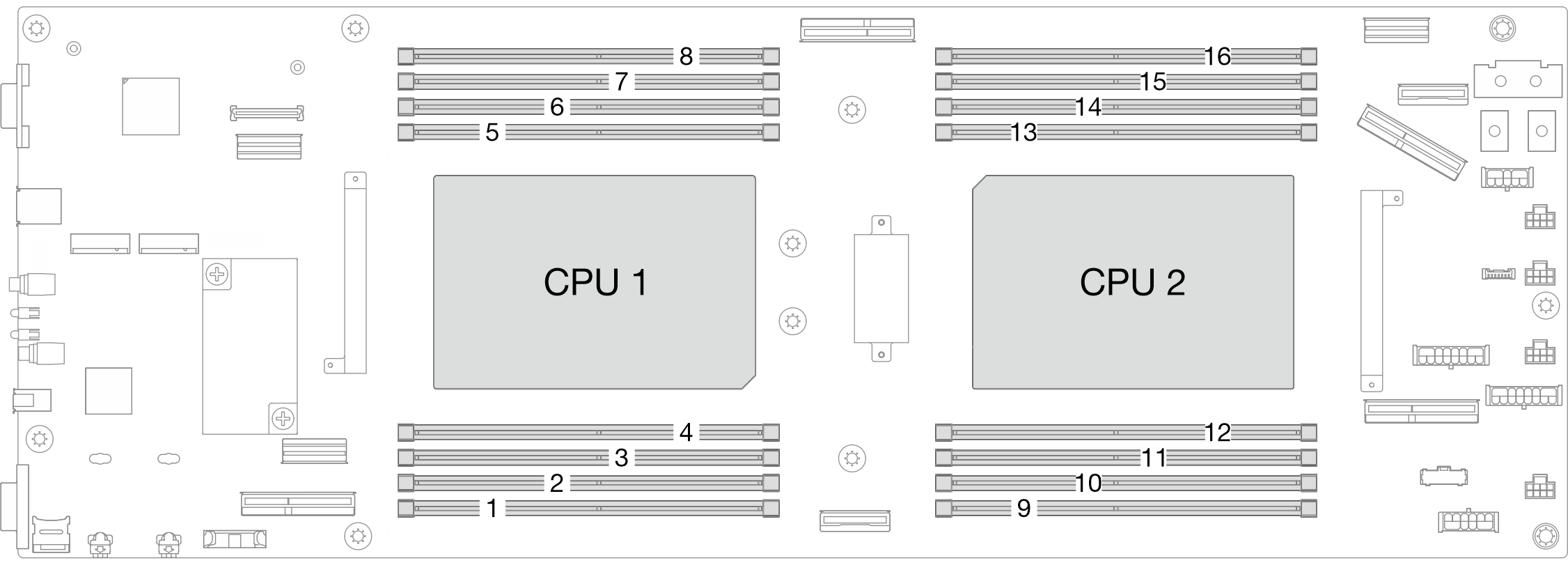
Die folgende Speicherkanal-Konfigurationstabelle zeigt die Beziehung zwischen Prozessoren, Speichercontrollern, Speicherkanälen und Steckplatznummern von Speichermodulen.
| Prozessor | Prozessor 1 | ||||||||
|---|---|---|---|---|---|---|---|---|---|
| Kanal | CH1 (7/H) | CH0 (6/G) | CH1 (5/F) | CH0 (4/E) | CH0 (0/A) | CH1 (1/B) | CH0 (2/C) | CH1 (3/D) | |
| DIMM-Steckplatz-Nr. | 8 | 7 | 6 | 5 | 4 | 3 | 2 | 1 | |
| Prozessor | Prozessor 2 | ||||||||
| Kanal | CH1 (3/D) | CH0 (2/C) | CH1 (1/B) | CH0 (0/A) | CH0 (4/E) | CH1 (5/F) | CH0 (6/G) | CH1 (7/H) | |
| DIMM-Steckplatz-Nr. | 16 | 15 | 14 | 13 | 12 | 11 | 10 | 9 | |
Installationsrichtlinien für das Speichermodul
- Die folgenden Hauptspeicherkonfigurationen und Belegungsreihenfolgen werden auf ThinkSystem SD530 V3 unterstützt:
Installationsreihenfolge für DRAM-DIMMs (RDIMMs oder 3DS RDIMMs)
Pro Prozessor ist mindestens ein DIMM-Modul erforderlich. Installieren Sie mindestens acht DIMMs pro Prozessor, um eine gute Leistung zu erhalten.
Beim Austausch eines DIMMs erfolgt die Aktivierung durch die automatische DIMM-Aktivierungsfunktion des Knotens, sodass Sie das neue DIMM nicht manuell über das Setup Utility aktivieren müssen.
- Installieren Sie DIMMs mit derselben Geschwindigkeit, um eine optimale Leistung zu erreichen. Andernfalls ermittelt das BIOS die geringste Geschwindigkeit unter allen Kanälen und nutzt diese für alle Kanäle.
- Belegen Sie DIMMs innerhalb eines Kanals immer mit der maximalen Anzahl an Speicherbänken im am weitesten entfernten DIMM-Steckplatz, gefolgt vom am nächsten liegenden DIMM-Steckplatz.
- Wenn ein Prozessor installiert ist, muss in jedem mit dem Prozessor verbundenen DIMM-Steckplatz ein DIMM oder eine DIMM-Abdeckblende installiert werden.
- DIMM-Steckplätze 1–8 sind mit Prozessor 1 verbunden
- DIMM-Steckplätze 9–16 sind mit Prozessor 2 verbunden